
xp系统电脑关机后自动重启,XP系统电脑关机后自动重启的解决方法详解
时间:2024-10-04 来源:网络 人气:
XP系统电脑关机后自动重启的解决方法详解
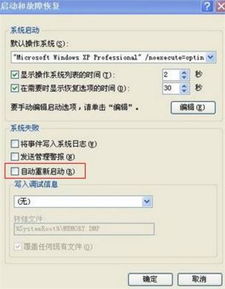
一、问题原因分析
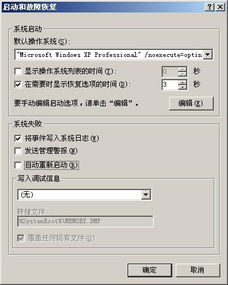
XP系统电脑关机后自动重启的原因有很多,以下是一些常见的原因:
系统设置问题:XP系统默认情况下,当系统出现错误时会自动重新启动。如果在关机过程中系统出现错误,就会导致电脑自动重启。
高级电源管理问题:关机与电源管理密切相关,如果电源管理对系统支持不好,可能会导致关机故障。
USB设备问题:USB设备如U盘、鼠标、键盘等,可能会在关机时导致电脑自动重启。
BIOS设置问题:电脑BIOS设置不正确,可能会导致电脑在关机后自动重启。
二、解决方法
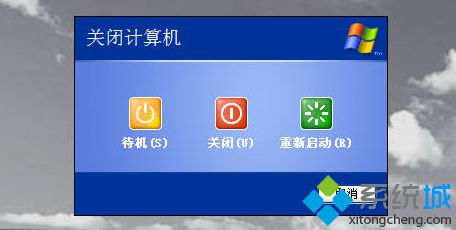
针对以上原因,以下是一些解决XP系统电脑关机后自动重启的方法:
1. 修改系统设置
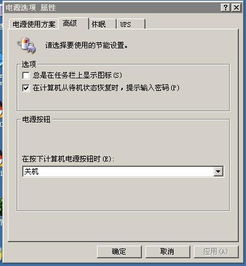
步骤如下:
在桌面上右击“我的电脑”,选择“属性”。
在弹出的“系统属性”窗口中,切换到“高级”选项卡。
点击“启动和故障恢复”栏目中的“设置”按钮。
在弹出的“启动和故障恢复”窗口中,将“系统失败”栏目中的“自动重新启动”选项前的勾选去掉。
点击“确定”按钮,保存设置。
2. 修改高级电源管理设置
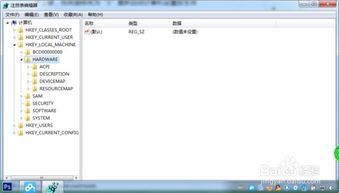
步骤如下:
依次点击“开始”→“设置”→“控制面板”→“性能与维护”→“电源选项”。
在弹出的窗口中,根据需要启用或取消“高级电源支持”。
如果故障发生时使用的是启用高级电源支持,就试着取消它;如果在故障发生时使用的是取消高级电源支持,就试着启用它。
3. 检查USB设备
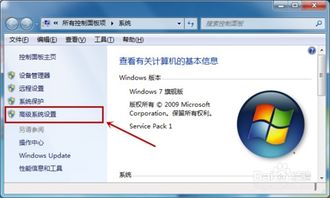
在关机前,请确保电脑上没有连接任何USB设备,如U盘、鼠标、键盘等。如果怀疑是USB设备导致的问题,请尝试拔掉所有USB设备,然后重新尝试关机。
4. 修改BIOS设置
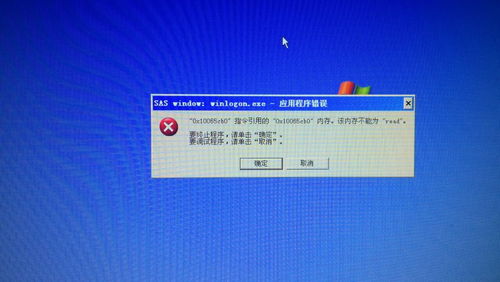
步骤如下:
重启电脑,在启动过程中按下F2键进入BIOS设置。
在BIOS设置中,找到与USB相关的设置,确保其设置为“启用”。
保存设置并退出BIOS,重启电脑。
通过以上方法,相信您已经能够解决XP系统电脑关机后自动重启的问题。在使用电脑的过程中,遇到此类问题时,可以尝试以上方法进行排查和解决。祝您使用电脑愉快!
相关推荐
教程资讯
教程资讯排行













